Hp 3027 замена ролика захвата
Обновлено: 05.07.2024
В настоящем документе приведено описание действий по извлечению и замене узла ролика захвата бумаги (лоток 3).
Перед выполнением обслуживания
Чтобы не повредить принтер, отключите его и подождите тридцать секунд. Затем извлеките шнур питания из разъема и приступайте к обслуживанию принтера.
Необходимые инструменты
Для снятия этого компонента не требуется специальные инструменты.
После выполнения обслуживания
Тестирование после сервисного обслуживания
Убедитесь, что выполнена инициализация принтер до состояния готовности .
Распечатайте страницу, чтобы проверить работу принтера.
Шаг 1. Снятие опционального лотка 3
Слегка поднимите переднюю часть лотка чтобы освободить его, а затем продолжите выдвигать лоток из устройства до полного извлечения.
Рис. : Отсоединение и извлечение лотка
Шаг 2. Снятие узла ролика захвата бумаги (опциональный лоток 3)
При работе с держателем ролика не касайтесь серой губчатой части роликов. Следы жира, попавшего с кожи на ролики, могут привести к сбоям при работе с бумагой.
Осторожно переверните устройство для доступа к узлу ролика.
Сдвиньте держатель ролика вправо, чтобы сжать пружинный вал и высвободить узел.
Поверните край узла вверх и в сторону от устройства.
Шаг 3. Распаковка сменного узла
При работе с держателем ролика не касайтесь серой губчатой части роликов. Следы жира, попавшего с кожи на ролики, могут привести к сбоям при работе с бумагой.
HP рекомендует ответственно подходить к утилизации дефектных деталей.

Шаг 4. Установка узла ролика захвата бумаги (опциональный лоток 3)
При работе с держателем ролика не касайтесь серой губчатой части роликов. Следы жира, попавшего с кожи на ролики, могут привести к сбоям при работе с бумагой.
Установите правый край узла на пружинный вал (выноска 1) и сдвиньте его вправо, чтобы сжать вал (выноска 2).
Убедитесь в том, что защелка на задней части держателя (выноска 3) вставлена в разъем (выноска 4) рычажка блокировки. Если защелка установлена неправильно, устройство не будет подавать бумагу.
Поверните левый конец узла вниз и на место (выноска 1), а затем сдвиньте узел налево (выноска 2) для присоединения конца узла к валу привода (выноска 3).
Потяните вниз и освободите привод механизма ролика лотка (выноска 1) и наблюдайте за узлом ролика. Он должен двигаться вверх и вниз (выноска 2) в ответ на движения привода.
Если он не двигается, снимите узел ролика и повторно установите его, при этом убедитесь, что защелка на задней панели вставлена в разъем рычажка блокировки. См. раздел Установка узла ролика.
Рис. : Проверка правильности установки
Шаг 5. Установка опционального лотка 3
Чуть приподняв лоток, совместите его края с направляющими устройства и частично задвиньте лоток в устройство.
Сдвиньте лоток в дополнительное устройство, чтобы закрыть его.
hp-feedback-input-portlet
hp-feedback-banner-portlet
hp-country-locator-portlet
Выбор местоположения
Северная и Южная Америка
Европа, Ближний Восток, Африка
Азиатско-Тихоокеанский регион и Океания
Выберите язык
hp-detect-load-my-device-portlet
hp-hero-support-search
Примеры: “LaserJet Pro M1132 замятие бумаги”, “HP 250 G5 bluetooth”
Когда возникла ситуация, что принтер начал захватывать по нескольку листов бумаги за один раз, или же захватывает бумагу не с первого раза и часто по нескольку листов, напрашивается один вывод, необходимо менять или чистить тормозную площадку и ролик захвата бумаги.
Для работы нам потребуется:
- крестовая и плоская отвертки.
- чистящая жидкость, например formula A, а при её отсутствии можно воспользоваться спиртовым раствором или жидкостью для мойки стекол на основе спирта.

Шаг: 1
Снимаем боковую крышку принтера направлением от себя.

Шаг: 2
С противоположной стороны откручиваем два винта, расположенные снизу и пальцем отодвигаем пластиковую защелку.
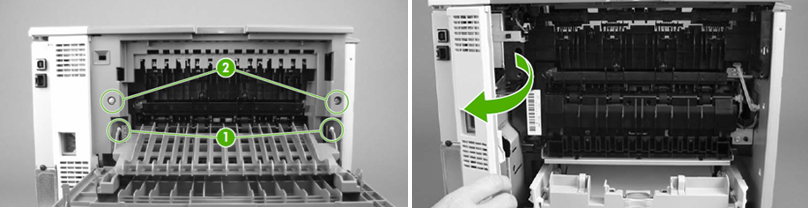
Шаг: 3
Откручиваем шурупы и освобождаем защелки сзади принтера и снимаем заднюю крышку, после чего снимаем боковую крышку.

Шаг: 4
Снимаем переднюю крышку, для этого плоской отверткой освобождаем пластиковую защелку. После этого крышка снимается движением влево.
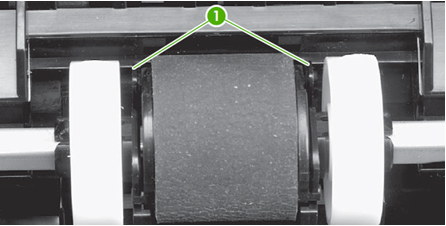
Шаг: 5
Отодвигаем в стороны пластиковые белые кольца на ролике захвата, снимаем его и оценив степень повреждения, принимаем решение о его замене или очистке.

Шаг: 6
Ролик захвата нижнего лотка снимается довольно легко, для этого нужно полностью вытащить лоток, перевернуть принтер вверх ногами и освободив защелки снять сам ролик.

Шаг: 7
Тормозная площадка на нижнем лотке снимается просто открутив два шурупа её крепления.
Шаг: 8
После снятия, если вы заметили на любой из деталей следы износа и приняли решение о замене, менять запчасти на новые лучше всего производить попарно. Если же состояние признано удовлетворительным, смочите чистую салфетку жидкостью для очистки и тщательно протрите рабочую поверхность.
КОНФЕРЕНЦИЯ СТАРТКОПИ
Принтеры, копировальные аппараты, МФУ, факсы и другая офисная техника:
вопросы ремонта, обслуживания, заправки, выбора
0. Fat 08.06.17 11:22
Сломался вал ролика захв. Починял. Снимал узел захвата над лотком, потом по причине невозможности установки без разборки половины принтера, снял форматтер, кучу железа и пластика, плату питания, редуктор. После сборки постоянно крутит вал ролика захвата. Думал на соленоиде металл крючок не держит муфту(известная проблема) располовинил всё опять, попробовал- и правда усилие зацепления крючка было небольшое, подогнул крючок. Собрал всё взад, проблема не ушла, Причём если раньше вал вращался с лёгким пощёлкиванием, то теперь звук усилился, соленоид стал явно цеплять лучше)))
Подскажите, чего я делаю не так?
1. Владимир А. 08.06.17 11:36
А до замены вала(иль починки его) все нормально было? Может ключ управления соленоидом виновник?
2. Fat 08.06.17 11:39
до замены брал бумагу с 3-го раза
3. Fat 08.06.17 14:53
так понимаю, что соленоид тут не причём, отключил его концевик, а подачка всё равно крутится при включении мфу. Дело в механике? неправильно собрал редуктор? Хотя шестерни на нём не снимал.
Есть там две шестерни на 1 валу и сверху рычаг дающий осевое передвижение им, в принтере в ответке этому рычагу есть ещё один , пока не разобрался как они собираются
4. Fat 08.06.17 15:10
наврал, не даёт осевое перемещение, а объединяет2 шестерни.
5. Fat 08.06.17 17:47
наверное язычок соленоида не держал муфту, или разогнулся (ну чего не бывает?) и муфта вместо того, чтоб стоять к приводящей шестерне стороной без зубцов, цепляла таки её крайними зубьями и крутилась по кругу
6. varvarich 13.06.17 09:24
возможно соленоид залип попробуй поменять
7. Scuzzy 13.06.17 11:06
(6) Кого менять - соленоид??
8. Fat 15.06.17 08:02
нет, соленоид на НР в отличие от самсов не залип. Подогнул крючочек на конце металл пластинки и всё заработало. А никто не в курсе, можно ли на сабж степлер поставить? На 3035 вроде можно поставить, но насколько я понял, там отдельный лок питания на степлер и никакой логики больше нет, т.е к степлеру кроме питания ничего не идёт.
Здравствуйте.
В данной статье я опишу процесс замены термопленки на принтер HP LJ p3005. На МФУ HP LJ m3035/3037 все делается аналогично. Печки одинаковые.
Также может понадобиться резиновый вал, если он поврежден или изношен.
Итак. Вот принтер. На распечатке видны дефекты изображения.
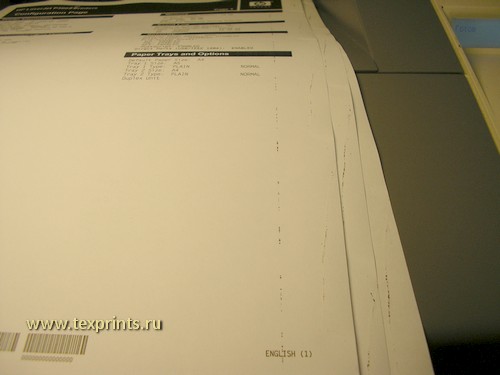
Поворачиваем принтер спиной, откручиваем два самореза.После чего снимаем заднюю крышку. И еще одну пластиковую крышку, за которой находится разъём 220В (она на фото не попала).

Аккуратно отжимаем вверх клипсы (показаны желтым) и снимаем черный пластик, по которому скользит бумага.
После этого откручиваем три самореза и один винт, которые держат печь.

Отсоединяем разъём 220В и освобождаем провода из крепления (показано желтым).

С другой стороны тоже отсоединяем два разъёма и высвобождаем провода из креплений. После чего, вытаскиваем печь и кладем на стол.

Откручиваем винт. И снимаем черный пластик. Для этого сдвигаем его немного в сторону.

Откручиваем два винта. После чего, поддевая шлицевой отверткой крепежи (показано желтым), освобождаем и снимаем металлическую крышку печки и пружины.

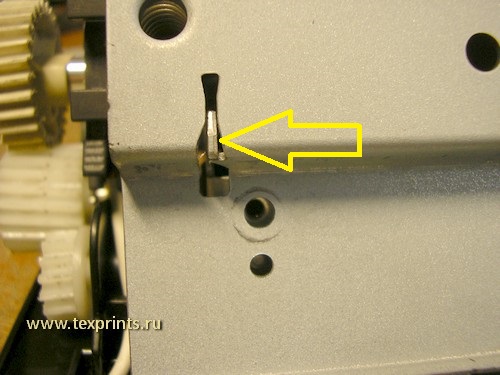
Сняли крышку, сняли пружины. Теперь, аккуратно освобождая провода, снимаем ложе с термоэлементом и термопленкой. И кладем на стол.

Нажимаем легонько отверткой на металлическу пластину(показана желтым), после чего снимаем в сторону черный пластик, по которому скользит термопленка.

Снимаем остатки термопленки.

Тщательно все отмываем от старой смазки и нагара. Может потребоваться растворитель.
После чего наносим термосмазку как на фото ниже.

. и пальцем равномерно размазываем по поверхности керамического нагревательного элемента.

После этого одеваем новую пленку так, чтобы черное кольцо для снятия статики было на стороне, противоположной проводам 220В.

Откладываем ложе с термопленкой в сторону. Теперь надо поменять бушинги(подшипники) резинового вала.
Для этого откручиваем винт. И снимаем черный пластик, по которому бумага попадает в печь. Снимаем движением в сторону.

Снимаем шестерню резинового вала. Для этого аккуратно (!) отгибаем клипсу. Клипса довольно хрупкая!

Снимаем бушинги резинового вала и сам резиновый вал.


Меняем бушинги резинового вала. У меня резиновый вал пожёванный с одной стороны и порезанный с другой. Я поменял и резиновый вал. На плавающий контакт, показанный желтым цветом, добавляем немного токопроводящей смазки.
Все собираем в обратном порядке.
Ставим бушинги и резиновый вал.


Ставим шестерню резинового вала.

Ставим на место направляющую, по которой бумага заходит в печь. И закручиваем винт.

Аккуратно устанавливаем на место ложе с термопленкой. И прокладываем провода.

Устанавливаем пружины, надеваем и защелкиваем крышку печки. Закручиваем два винта. Смотрим, чтобы пружины стояли ровно.
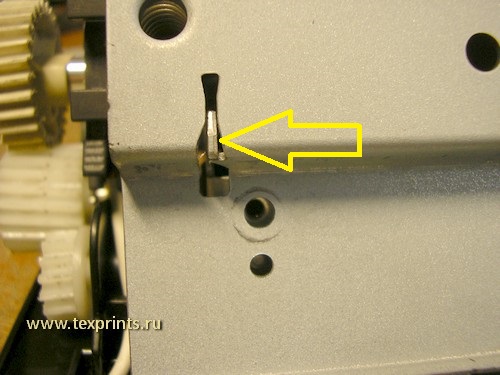


Чистим принтер внутри от тонера и пыли.
Смотрим на состояние шестерней привода термоузла. По необходимости меняем.

Ставим печку на место.
Прокладываем и подключаем провода.


Закручиваем три самореза и винт. И устанавливаем направляющую, по которой скользит бумага.

Ставим маленькую крышку, которая прикрывает разъём 220В (она на фото не попала). После этого ставим заднюю крышку и закручиваем два самореза.

Включаем принтер, вставляем картридж и бумагу. Печатаем тестовую страницу. Проверяем, как припекает.
Протираем, пакуем.


Цены включают в себя стоимость устанавливаемых оригинальных деталей, диагностику неисправностей и все необходимые работы для ремонта МФУ HP LaserJet M3027 MFP. Выезд по Московской области оплачивается отдельно. При самостоятельной доставке гарантируется бесплатная диагностика даже при отказе от ремонта ( схема проезда). Также вы можете воспользоваться услугами нашей службы доставки.
Отзывы о нас
Был приятно удивлён профессиональным и доброжелательным общением с онлайн-консультантом Тягуновым Михаилом Юрьевичем! Точный диагноз неисправности принтера и конкретные ответы на все мои вопросы. Огромное спасибо! Буду рекомендовать "Виас-сервис" всем своим друзьям и партнёрам.
Спасибо за профессиональную слаженную работу прекрасные специалисты сделали диагностику по телефону при осмотре МФУ оказалось , что по телефону диагносты попали 100% в точку отремонтировали за 30 минут. Спасибо! Удачи в работе.
Сломался принтер на фирме, позвонили, приехали, починили при нас. 30 минут и все готово! Профессионально, быстро, дешево, надежно! Спасибо огромное!
HP LaserJet P2055: Работаем с « Виас-сервис» уже не один год, раз в год проводим плановое обслуживание нашей оргтехники в этой компании. По сравнению с предыдущей ремонтной фирмой расходы на ремонт уменьшились в несколько раз а количество визитов специалиста во столько же раз уменьшилось. Отличным решением являются ремкомплекты, нам хватает их на год, а цена просто смешная по сравнению с предыдущими дорогостоящими ремонтами, тем более что после их установки принтеры вообще как новые.
Рекомендую фирму всем нуждающимся в долгосрочном и качественном обслуживании!
HP LaserJet P2055
Быстро, четко, все по делу. Рассказали все по телефону, даже выезд не потребовался. Спасибо! Сломается еще, звонить буду только вам!
Спасибо огромное данному сайту и онлайн консультанту! Буквально зашел на сайт задал пару вопросов и все нашлась проблемка! Очень удобно сайт работает и инфы много! Респект!
HP LaserJet M5035: Команда профессионалов, однозначно! После первого ремонта оргтехники в нашей компании, остались довольны работой, и впредь будем обслуживаться в Виас. Перебирают технику c закрытыми глазами, точно определяют, где и что « болит» у аппарата. Респект и уважуха от сисадминов ГК Аргоси:)
HP LaserJet M5035
HP LaserJet 1150: Нужна была консультация… Описал проблему, и получил ответ на email. Сработали очень оперативно! Спасибо Вам! Чувствуется, что работают Профи!
Canon iR3035 получил очень грамотную консультацию по телефону. Все проблемы исправил собственноручно. Огромное спасибо.
ООО «Премиум » ремонтируется у этой вменяемой конторы много лет и без проблем. Жаль, что убрали с сайта подсказки по неисправностям картриджа — по сути с них и началось сотрудничество — стало ясно, что с фирмой выдающей (столько подробностей по неполадкам) можно и нужно работать.
Инструкция по замене термопленки hp laserjet 1160/1320 МФУ HP LJ 3390 ( + ремонт колебательного узла, замена ролика захвата):
1.Отвинчиваем все, что указано красным цветом.
2.Тянем/давим все, что жёлтым.
Перед нами задняя стенка принтера.
Поддеваем боковые крышки как на фото, и снимаем их:

Снимаем заднюю стенку с пазов:
Откручиваем винты крепления платы и верхней крышки, отключаем разъёмы:

Под платой расположены винты крепления печи:

Задняя часть принтера.
Откручиваем винты крепления верхней крышки.
Отключаем разъёмы ( указаны зеленным)и вынимаем проводку из направляющих.
Снимаем направляющие отогнув фиксатор и потянув направляющие как на фото.

Ослабив винт, приподымаем верхнюю крышку, отключаем разъём.
Снимаем верхнюю крышку.

Откручиваем винты на плате и вентиляторе.
Снимаем скобу у вентилятора. Можно снимать вентилятор.
Отогнув фиксатор( очень осторожно, легко сломать)снимаем шестерню прижимного( резинового) вала.
Вынимаем из пазов проводку ( выделено белым)

Окручиваем винты, снимаем узел реверса.
Отключаем разъём (указан желтым), извлекаем его проводку из пазов.

выкручиваем винты крепления печи.
Отогнув фиксатор( очень осторожно, легко сломать)снимаем шестерню оси.

Отогнув фиксатор бушенка проворачиваем его и извлекаем. Сдвинув ось немного в лево, вынимаем её правую часть из паза, и извлекаем всю ось.

Отключаем разъёмы, потихоньку тянем печь на себя ( на пару сантиметров).



Отсоединяем разъём заземления.
Откручиваем винт, двигаем верхнюю часть печи в лево , и вынимаем её.
Аналогично снимаем направляющую( потребуется приложить усилие)


Прокрутив немного фиксаторы пружин, извлекаем их с пружинами и пластинами.
Извлекаем нагревательный элемент.

Проверяем износ бушенков ( потшибников) резинового вала.
На фото видна стружка от бушенка-вывод: требуется замена.

Снимаем направляющую для термполенки, и стягиваем термполёнку.

Перед нами нагревательный элемент,от нас потребуется убрать старую смазку и запекшийся тонер.
Берем чистую тряпочку, смачиваем в ацетоне, и приступаем.

На чистый термоэлемент наносим выскокотемпературную смазку:

Одеваем термполенку(Следим чтобы черная полоса на термполенки совпала с аналогичной на прижимном вале)


Устанавливаем на место направляющую термполенки.
Производим сборку печи в обратном порядке.
Ремонт колебательного узла:
Откручиваем винты, снимаем фиксатор ( указан желтым)

Видим стружку от шестеренки ( указано белым)

И виновницу ( указано черным)

Разбираем колебательный узел
Берем новую шестерню, устанавливаем узел на место( не забыв про пружинку)
Замена ролика захвата иснтрукция аналогична для hp HP 1160/1320/P2015/P2030/2035/2050/2055 (part/парт номер RL1-0540):
Читайте также:



